iPhoneの受信トレイに積もるメールを一つずつ開くのが手間で、一括既読の方法が見つからずもどかしい思いをしていませんか。
ここでは標準のメールアプリからGmailアプリまで複数のやり方を実機で確かめ、画面を動かす順番や注意点を細かく整理しましたので、短い時間で受信トレイをすっきりさせながら大切なメッセージの見落としを防げます。
スワイプ数を減らして時間と気持ちのゆとりを取り戻したい方は、最初の手順から順番に試してみてはいかがでしょうか。途中で気になる操作があれば応用ワザの章も役立ちますので、受信トレイを理想の状態へ整える一歩として活用いただけます。
iPhoneメールを一括既読にする手順

メールアプリに未読がたくさんたまっていると「どこから手をつければいいの?」と不安になりますよね。いくつかの方法を知っておくとサクッと片づけられますよ。
- 「編集」→「すべてマーク」→「既読にする」:標準の手順でまとめて既読にできます。
- 未読メールをフィルタ>すべて選択>既読:未読だけを絞って選ぶ安心感があります。
- Siriに「未読メールをマーク済みにして」とお願い:手が離せないときに音声で完了できます。
標準メールアプリでまとめて既読にする
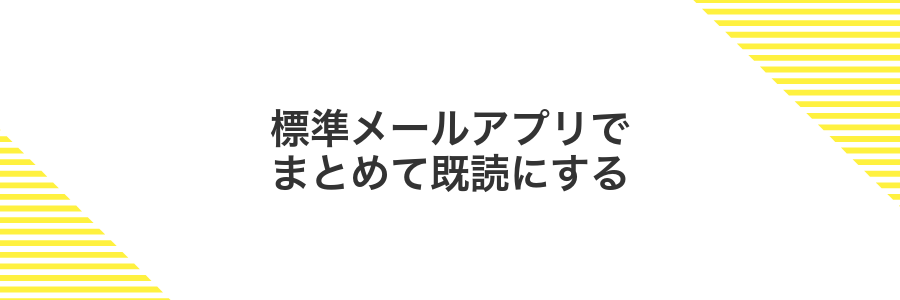
標準メールアプリなら、余計な設定やアプリの追加なしで既読化ができる手軽さが魅力です。
未読メールだけを絞り込んでまとめて処理できるので、たとえば「仕事」フォルダの大事な未読だけ残しつつ、通知の山をすっきり消せます。プログラマー視点では、スワイプ設定をカスタマイズして「既読にする」操作を一段階減らすのがおすすめです。
①メールアプリを開いて受信ボックスを表示する
ホーム画面からメールアイコンを探すタップするとアプリが立ち上がります。
アプリが開いたら画面左上の「メールボックス」や画面下の「受信」をタップして受信ボックスを表示します。
②画面右上の編集をタップする
メール一覧の画面右上にある「編集」をそっとタップしてください。
これで各メールの左側にチェックマークが出現します。
③画面左下のすべてを選択をタップする
メール一覧画面の左下にある「すべてを選択」を押すと、受信トレイのすべてのメールが選択状態になります。
④画面右下のマークをタップする
画面右下に並んでいる丸いマークが表示されている部分を探してください。
封筒にチェックが入ったようなアイコンを軽くタップすると、未読メールをまとめて既読にするメニューが表示されます。
アイコンを強めに押しすぎると反応が遅れることがあるので、軽めにタップするのがポイントです。
⑤メニューから既読をタップして終了する
画面下部にあるマークのアイコンを選んでください。選択中のメールに対する操作メニューが表示されます。
メニューの中から既読にするをタップすると、選択したメールが一気に既読になります。
Gmailアプリでまとめて既読にする
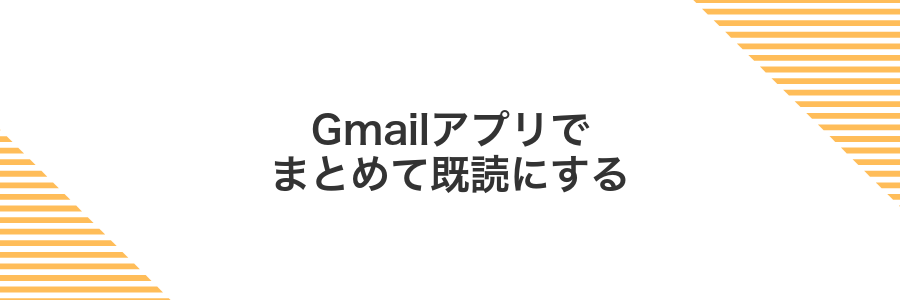
Gmailアプリを使うとスマホ画面でもサクッと未読メールをまとめて既読にできます。プログラマー的には検索機能で「is:unread」と入力して未読だけを絞り込む方法がおすすめです。
- 複数アカウント対応:プライベートと仕事のメールを一度にまとめて処理できます
- ラベルごとに整理:特定のラベルで絞り込んで必要なメールだけ残せます
- 高速操作:未読絞り込み後に全選択→既読マークで一瞬ですっきりします
未読メールが溜まりやすい人や、アカウントがいくつもある人にぴったりの方法です。Gmailならではの機能を活かして、ストレスフリーにインボックスを整頓できます。
①Gmailアプリを開いて受信トレイを表示する
ホーム画面またはアプリライブラリからGmailアイコンを探してタップします。
初回起動時はGoogleアカウントの選択やログインを求められるので、画面の案内に沿って設定してください。
しばらく待つと自動で受信トレイが表示され、最新メールの一覧が確認できます。
②差出人アイコンを長押しして複数選択モードに切り替える
受信トレイでメール左端の丸い差出人アイコンを指でじわっと長押しします。画面が軽く浮き上がるように見えたら、複数選択モードへの切り替えが成功です。
長押し時間は約0.5秒が目安です。小さくズレると通常タップ扱いになるので、アイコンの中心を狙ってしっかり押してください。プログラマー的には、画面反応が鈍いときはバックグラウンドアプリを減らすとスムーズになります。
③画面左上の三本線メニューから未読を選ぶ
画面左上の三本線メニューをタップします。
表示されたリストの中から未読を選ぶと、未読メールだけが絞り込まれて表示されます。
④すべて選択をタップする
画面右下のすべて選択を押すと、受信トレイ内のメールが一気にチェックされます。未読だけを既読にしたい場合は、この前に個別にタップして未読メールだけを選ぶとムダがありません。
⑤上部の開封済みにするアイコンをタップして確定する
選択中のメールをまとめて既読にするために、画面上部にある封筒にチェックマークが入った「開封済み」アイコンをタップしてください。タップすると、すぐにすべてのメールが既読になります。
一括既読を覚えたら広がる便利ワザ

一括既読を覚えると、メール整理がこんなに楽になるだけでなく、いろいろな応用ワザも試せるようになります。
| 応用ワザ | 活用シーン | 期待できる効果 |
|---|---|---|
| 受信ルールで自動既読設定 | 定期連絡メールを自動処理したいとき | 手動操作を減らして無駄な通知をカット |
| スマートフォルダーと併用 | 未読だけまとめてチェックしたいとき | 重要メールの見落としを防ぎつつ整理 |
| iCloud同期でMacも一括操作 | 大画面で一気に既読にしたいとき | デバイス間で整理状態をキープ |
| ショートカットでワンタップ実行 | 頻繁に一括既読を使うとき | ワンタップで一瞬整理完了 |
フォルダごとに未読ゼロにする

フォルダごとに未読をゼロにしたいときは、メールアプリで対象フォルダを開いて右上の編集→画面下部のすべて選択→左下のマーク→既読にするを使うとラクに片付けられます。プロモーションだけをまとめて処理したり、定期購読フォルダをすっきり整頓したいときにピッタリです。プログラマー視点では、Macで作ったメールルールがiCloud同期でiPhoneにも活きるので、日頃からフォルダ分けを整えておくと、さらに手間を減らせます。
メールボックス一覧で対象フォルダを開く
メールアプリを開くと最初に受信トレイが出てきます。左上にある「メールボックス」をタップすると全フォルダが並ぶ画面に切り替わります。
一覧の中から既読にしたいフォルダを探し、フォルダ名をタップしてください。フォルダが開いて中のメールが見えるようになります。
アカウントごとにフォルダを整理しているなら、アカウント名をタップして特定のメールボックスのみ表示すると探しやすくなります。
編集をタップしてすべてを選択する
受信トレイ画面右上の編集をタップするとメールの操作モードに切り替わります。
- 左上に表示されたすべてを選択をタップします。画面内の未読メールすべてにチェックが入ります。
マークから既読を選んで完了する
画面下にあるマークをタップすると、メニューが開きます。その中から既読にするを選ぶだけで、まとめて既読になります。
大量のメールを一度に既読にすると処理に時間がかかる場合があります。数十件ずつに分けると快適に操作できます。
ショートカットでワンタップ既読を作る
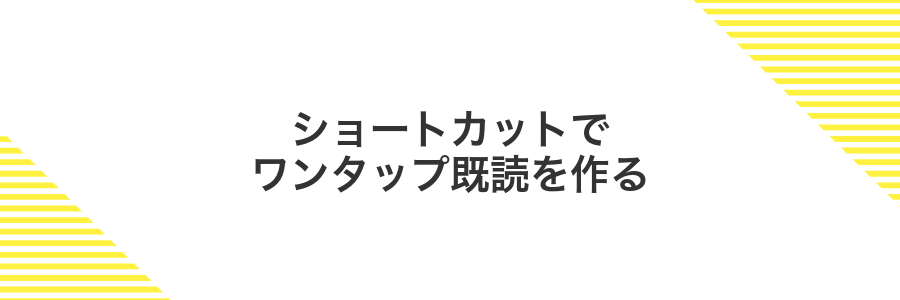
メールアプリを開かずにワンタップで未読を全部既読にできる仕組みだよ。
ショートカットアプリで「未読メールを既読にする」処理を組んでおくと、ホーム画面に置いたアイコンをタップするだけでOKになるよ。スワイプしながら指を動かす手間がゼロになるから、たまった未読がサクッと片付いて気持ちがいいんだ。
プログラマーならではのヒントとして、特定のメールアカウントだけ対象にしたり、件名にキーワードが入っているものだけを選んだりと自分好みにカスタマイズできるのも強みだよ。
ショートカットアプリで新規オートメーションを作成する
ショートカットアプリを開いてメールをまとめて既読にするオートメーションの土台を作ります。最初は画面下のタブから「オートメーション」を探しましょう。
ホーム画面やAppライブラリからショートカットアプリを探してタップします。
画面下の「オートメーション」を選び、右上の「+」→「個人用オートメーションを作成」をタップします。
メールアクションからメッセージを取得を追加する
ショートカットの編集画面で画面下の「+」をタップし、アクション検索にメールと入力します。表示された一覧からメッセージを取得を選びます。このアクションで受信トレイの未読だけを指定すると処理が軽くなるのでおすすめです。
マークメールを既読にするアクションを追加して保存する
設定アプリを開いて下へスクロールしメールを探してタップします。
「スワイプ操作」を選び左右どちらの動作を変更するかをタップします。
「マークメール」を選び一覧から既読にするをタップします。
画面右上の「完了」をタップして設定を保存します。
外出先のAppleWatchで一括既読にする
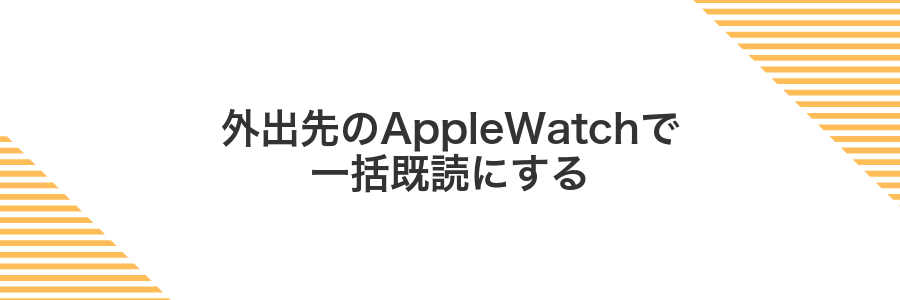
外出先でもスマホを取り出さずにささっとメールを整理したいときは、AppleWatchが頼れる相棒になります。
Watchのメールアプリを開いて画面を画面を強く押すと、「すべてを既読に」というメニューが現れます。そのままタップするだけで、受信ボックス内の未読メッセージを一括で既読にできるので、移動中や手がふさがっているときでも手間ゼロです。
特に電車の揺れでiPhoneを落としそうな場面や、片手がふさがっているときにこそ活躍します。腕元で完結するから、急いでいる朝や帰り道のバタバタした時間帯でも気持ちよく未読をリセットできます。
Watchのメールアプリを開き強く押して編集メニューを出す
文字盤をスワイプしてメールアプリを探しタップで起動します。メール一覧が表示されたら画面をぎゅっと押し込むようにすると編集用のメニューがパッと現れます。
最新のwatchOSではForce Touchジェスチャーが廃止され三点メニューに切り替わっている場合があります
すべてを選択をタップする
「編集」をタップすると画面の下に「すべてを選択」が表示されます。ここを押すと、一覧にあるメールがまとめて選択されるようになります。
既読をタップして操作を完了する
ポップアップに並んでいる「既読」をタップすると、先ほど選んだ未読メールが一気に既読に変わります。
もし間違って既読にした場合は、下部の「選択解除」をタップすると元に戻せます。
よくある質問

- メールを一括で既読にする方法は何ですか?
-
メールアプリを開いて、左上の編集をタップすると、下部にすべて既読にするが出てきます。そこを押すだけで一気に既読にできます。プログラマー流のコツとして、複数アカウントを管理しているときは「すべての受信」を選ぶと、どのアカウントもまとめて処理できるのでおすすめです。
- 一部の未読メールが既読にならないときはどうしたらいいですか?
-
未読メールが残るときは、通信が不安定か同期トラブルの可能性があります。まずはWi-Fiをオンオフして再同期を試してください。それでも改善しないときはメールアプリを再起動してから再度「すべて既読にする」を試してみましょう。キャッシュが混乱している場合は、アプリを再インストールでスッキリ解消できます。
- 誤って既読にしたメールを未読に戻すには?
-
間違えて既読にしても安心してください。もう一度編集から該当メールをチェックして、左下のマーク→未読にするを選ぶだけで戻せます。メールを開いた状態で封筒アイコンをタップする方法も手早くて便利です。
未読が多すぎて選択ボタンが出ないの?
受信箱を開いて「編集」をタップしても、未読が多すぎて選択ボタンが出てこないときがありますよね。
こうした場面では、受信箱のビューではなくメールボックス一覧画面から操作すると解決できます。
具体的にはメールアプリの左上にあるメールボックスの戻るボタンを繰り返しタップし、一覧が表示されたら右上の「編集」を押してください。ここで未読メールをまとめて既読にする「すべてをマーク」が現れる仕組みです。
プログラマー視点のコツとして、あらかじめ未読だけを絞り込むフィルター検索を実行しておくと、さらにスムーズに操作できます。
既読にしたあと元に戻せる?
既読操作をした直後なら、iPhoneならではのシェイク操作や表示される「Undo」バナーからサクッと元に戻せます。
- iPhoneをシェイクすると直前操作を取り消せる
- 画面下部の「Undo」をタップするとすぐに未読へ戻せる
- Undoバナーを見逃した場合はEdit→選択→マークでまとめて未読にできる
補足情報:より多くのメールを一気に未読にしたいときは、ショートカットアプリで自動化スクリプトを組むとぐっと楽になります。
PCで読んだメールもiPhoneで未読に見えるのはなぜ?
- PCで読んだメールもiPhoneで未読に見えるのはなぜ?
-
メールソフトの接続方式が原因です。PC側をPOP受信に設定していると、受信したメールはサーバーからローカルに取り込まれたあとサーバー上の既読ステータスは更新されません。そのためPCで既読にしてもサーバーには未読の情報が残り、iPhoneのIMAP受信では未読として表示されます。
実際に両方をIMAP受信に統一すると、サーバーと端末間で未読・既読が同期されるようになります。PCのメールアプリ設定画面で受信サーバーをPOPからIMAPに変更し、プロバイダー指定のIMAPサーバー情報を入力するだけでOKです。
Gmailなどラベル管理型のサービスを使う場合は、「Inbox」と「All Mail」の扱いにも注意してください。ウェブ版でラベルを外してもInboxに未読が残ることがあります。iPhoneのMailアプリで「すべてのメール」を見るとサーバー上の正しい既読状態が確認できるので安心です。
オフラインでも一括既読は使える?
オフラインでもメール一覧画面でまとめて既読操作ができます。あらかじめ受信メールのヘッダや本文が端末に読み込まれていれば、ネット不通でもスワイプや編集ボタンで一気に既読にでき、次回オンラインになった際にその状態がサーバーにも反映されます。
注意点:オフライン時は未取得のメールはまとめて既読にできないため、操作前に一度アプリを起動して新着メールを受信しておくと安心です。
まとめ

これまでに紹介した手順を使えば、iPhoneのメールアプリで一括で既読にするのはかんたんです。メール一覧画面で「編集」をタップし、すべてのメールを選んで「マーク」から「既読にする」を選ぶだけで、未読の山が一瞬で片付きます。
これで受信トレイがスッキリすると、気持ちまで軽やかになりますね。定期的にまとめて既読にして、メール管理をもっとラクに楽しんでください。
